Adwcleaner 8 Windows 10 lle, 8.1 ja Windows 7

- 2013
- 614
- Steven Hamill
Adwcleaner - Todennäköisesti tehokkain ja helppokäyttöinen ilmainen ohjelma haitallisten ja mahdollisesti ei -toivottujen ohjelmistojen etsimiseen ja poistamiseen, samoin kuin sen toiminnan jälkiä (ei -toivottu laajennus, tehtävien suunnittelijan, rekisterissä olevat tietueet, muutetut tarrat), muutetut tarrat). Samanaikaisesti ohjelmaa päivitetään jatkuvasti ja pysyy merkityksellisenä vasta nouseville uhkille.
Jos asennat usein tai tarkkailasti ilmaisia ohjelmia Internetistä, laajentamalla selaimia ladataksesi jotain jostakin, niin suurella todennäköisyydellä voit kohdata sellaisia ongelmia kuin avausselain ja vastaava. Adwcleaner on tarkoitettu sellaisille tilanteille, jolloin jopa aloittelija käyttäjä voi poistaa ”virukset” (nämä eivät ole aivan viruksia, ja siksi virustentorjunta ei usein näe niitä) hänen tietokoneestaan. Tässä katsauksessa - Adwcleaner 8: n käytöstä tämän ohjelman viimeisin versio haitallisten ja ei -toivottujen poistamiseksi. Se voi myös olla hyödyllistä: parhaat työkalut haitallisten ohjelmien poistamiseksi tietokoneesta.
Adwcleaner 8: n käyttäminen
Apuohjelman käytöstä olen jo lyhyesti edellä esitetyssä artikkelissa (keinot haitallisten ohjelmistojen torjumiseksi). Ohjelman käytön kannalta vaikeuksissa ei pitäisi olla, edes aloittelijaa käyttäjää. Lataus Adwcleaner viralliselta sivustolta ja napsauta "Skannaa" -painiketta.
Mutta vain tapauksessa, samoin kuin joitain hyödyllisyyden lisäominaisuuksia:
- Kun olet ladannut (virallinen sivusto on alla ohjeissa) AdwCleaner, käynnistä ohjelma (se on ehkä kytkettävä Internetiin lataamaan viimeisimmät uhat) ja napsauta "Skannaa" -painiketta ohjelman pääikkunassa.

- Kun skannaus on valmis, näet luettelon ja havaittujen uhkien lukumäärän. Jotkut niistä eivät edusta haitallisia ohjelmia sellaisenaan, mutta ovat mahdollisesti ei -toivottavia (mikä voi vaikuttaa selaimien ja tietokoneen työhön, ei poistamiseen ja niin edelleen). Skannausikkunassa voit perehtyä löydettyihin uhkiin, huomaa, mitä on poistettava ja mitä ei pidä poistaa. Lisäksi, haluttaessa, näet skannausraportin (ja tallenna sen) yksinkertaisen tekstitiedoston muodossa vastaavan painikkeen avulla. Jos haitallisia elementtejä ei ollut, saat raportin, kuten alla olevassa kuvakaappauksessa, kyvyn aloittaa perustiedot (siitä, mikä suoritetaan edelleen ADWCleaner -asetusosiossa).
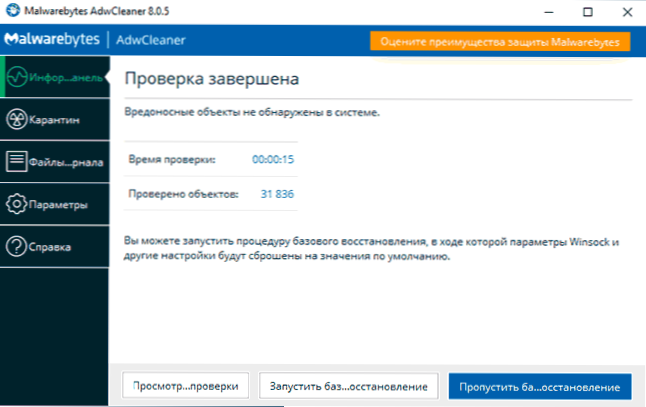
- Napsauta "Clean and Restore" -painiketta. Tietokoneen puhdistamiseksi Adwcleaner voi pyytää tietokoneen uudelleenkäynnistystä, tee se.
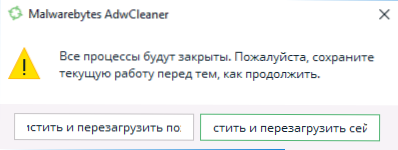
- Kun puhdistus ja uudelleenkäynnistys on valmis, saat täydellisen raportin siitä, kuinka monta ja mitkä uhat (napsauttamalla "View Report" -painiketta) poistettiin.
Kaikki on intuitiivista, ja harvinaisia tapauksia lukuun ottamatta ohjelman käytön jälkeen ei ole ongelmia (mutta joka tapauksessa otat kaiken vastuun käytettäessä sitä). Harvinaisia tapauksia ovat: ei -työskentelevä Internet ja ongelmat Windows 10, 8 -rekisterissä.1 tai Windows 7 (mutta tämä tapahtuu todella harvoin ja se on yleensä mahdollista korjata).
Adwcleaner -asetukset
Ohjelman mielenkiintoisten ominaisuuksien joukossa huomaan toiminnot Internetin ongelmien korjaamiseksi ja avaussivustojen asentamiseksi sekä Windowsin päivitysten asentamiseksi, jotka usein kuvaan ohjeissa. Jos siirryt Adwcleaner 8 -asetuksiin, sovellus -välilehdestä löydät kytkimien joukon. Mukana olevat toimet suoritetaan puhdistuksen aikana, haitallisten ohjelmien poistamisen lisäksi tietokoneesta tai aloittaessasi perustiedot haitallisten ohjelmien puuttuessa.
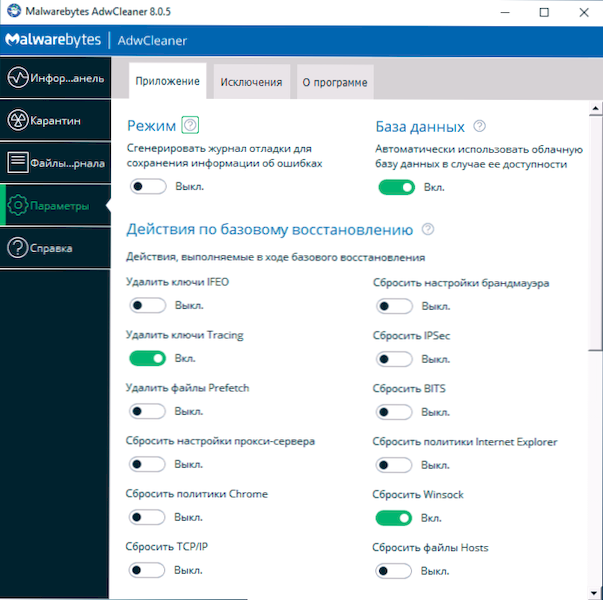
Käytettävissä olevien pisteiden joukossa:
- Nollaa TCP/IP ja Winsock -protokolla (hyödyllinen, kun Internet ei toimi, kuten seuraavat 4 vaihtoehtoa)
- Nollaa isäntätiedosto
- Palomuuri ja IPSec Reset Reset
- Selainkäytäntöjen palauttaminen
- Puhdista välityspalvelimen parametrit
- BITS -jonon puhdistaminen (voi auttaa ratkaiseessaan ongelmia Windows -päivitysten lataamisessa).
Ehkä nämä seikat eivät kerro sinulle mistään, mutta monissa tapauksissa Internet -ongelmat, haitallisten ohjelmien aiheuttamat sivustot (kuitenkin vain haitalliset ongelmat - vastaavat ongelmat syntyvät usein virusten poistamisen jälkeen) voidaan ratkaista tarkalleen nollaamalla nollaamalla Nämä parametrit sen lisäksi, että ne poistetaan ei -toivottuja ohjelmistoja. Windows 10: ssä osa näistä parametreista voidaan nollata käyttämällä Built -in -verkon nollausta.
Adwcleaner -osiossa voit asettaa ne elementit, joita ei tarvitse tarkistaa ja puhdistaa:
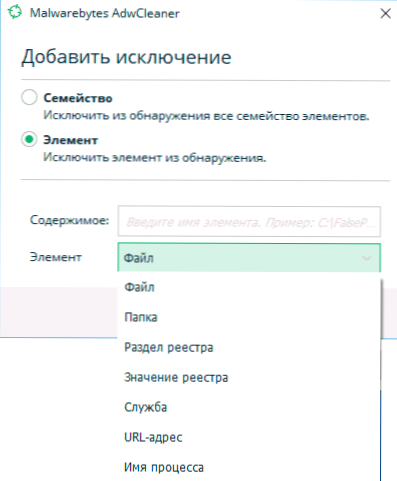 Kiinnitän myös huomion seuraavaan hetkeen: Huolimatta siitä, että Adwcleaner ei vaadi asennusta tietokoneelle, se luo järjestelmään elementtejä (kansio levyllä C: ja rekisterissä olevat tietueet). Poista tarvittaessa Adwcleaner ja kaikki sen jäljet, käytä vastaavaa kohdetta asetusten ”liite” -osiossa ja poista sitten itse lataus.
Kiinnitän myös huomion seuraavaan hetkeen: Huolimatta siitä, että Adwcleaner ei vaadi asennusta tietokoneelle, se luo järjestelmään elementtejä (kansio levyllä C: ja rekisterissä olevat tietueet). Poista tarvittaessa Adwcleaner ja kaikki sen jäljet, käytä vastaavaa kohdetta asetusten ”liite” -osiossa ja poista sitten itse lataus.Yhteenveto, suosittelen kaikin mahdollisin tavoin yhden varauksen kanssa käytettäväksi. Virallinen sivusto, josta voit ladata Adwcleaner 8: n venäjäksi ilmaiseksi - https: // ru.Haittaohjelma.Com/adwcleaner/. Jos lataat sen toisesta lähteestä, suosittelen, että tarkistat ensin suoritettavan tiedoston VirusToTalilla.Com.

